В этом посте https://t.me/cyberbeaver/603 мы рассказывали, как сейчас атакуют беларусских активистов, СМИ и НГО. Чтобы защититься от такой фишиговой атаки, можно включить двухфакторную аутентификацию через аппаратные ключи безопасности Yubico/Google Titan и использовать только их для двухфакторного входа.
Что за аппаратные ключи?
Аппаратный ключ безопасности (например, YubiKey или Google Titan) — это небольшое устройство, используемое для двухфакторной аутентификации (2FA), чтобы добавить дополнительный уровень защиты при входе в учетные записи. Они поддерживают различные протоколы безопасности, включая FIDO2, U2F и OTP, и совместимы с множеством платформ и сервисов (Google, Microsoft, GitHub, Facebook, менеджерами паролей и тд).
А вот и аппаратные ключи! Вот они слева направо.
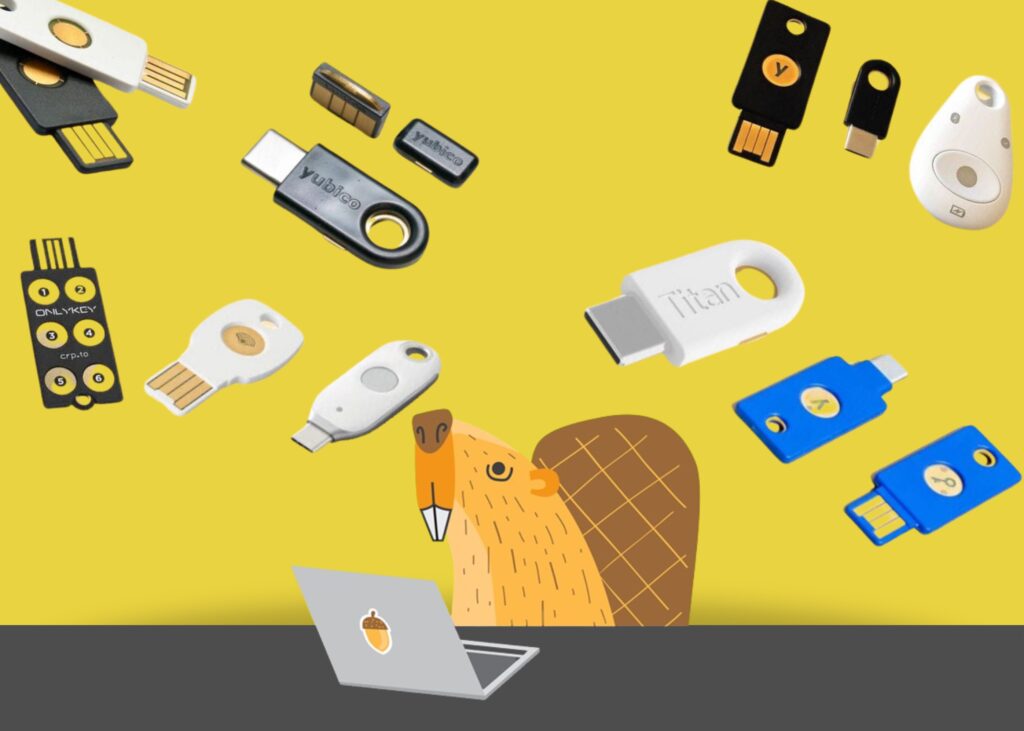
Как работают аппаратные ключи?
Для того, чтобы подтвердить вход в аккаунт, нужно физически подключить ключ к устройству. В отличие от SMS-кодов или приложений 2FA, аппаратные ключи защищают от фишинга и удаленных атак, так как работают только при физическом подключении к устройству и передают информацию только тем сайтам, к которым они привязаны. Т.е. даже имея логин и пароль от вашего аккаунта, злоумышленник не сможет войти в него.
Как добавить аппаратные ключи в корпоративную почту?
Добавить аппаратный ключ в корпоративный аккаунт можно самостоятельно, если администратор рабочего пространства Google не отключил такую функцию. Администраторы корпоративных пространств могут менять настройки для всех почт. Инструкция дальше — это один из примеров как может работать добавление аппаратного ключа в корпоративный аккаунт. Если не получается выполнить инструкцию, рекомендуем связаться с администратором вашего корпоративного пространства.
Для подключения аппаратных ключей, двухфакторная аутентификация на вход в аккаунт уже должна быть включена (инструкция как включить тут).
- Перейдите в настройки Google-аккаунта https://myaccount.google.com/intro
- Слева в меню выберите «Безопасность»
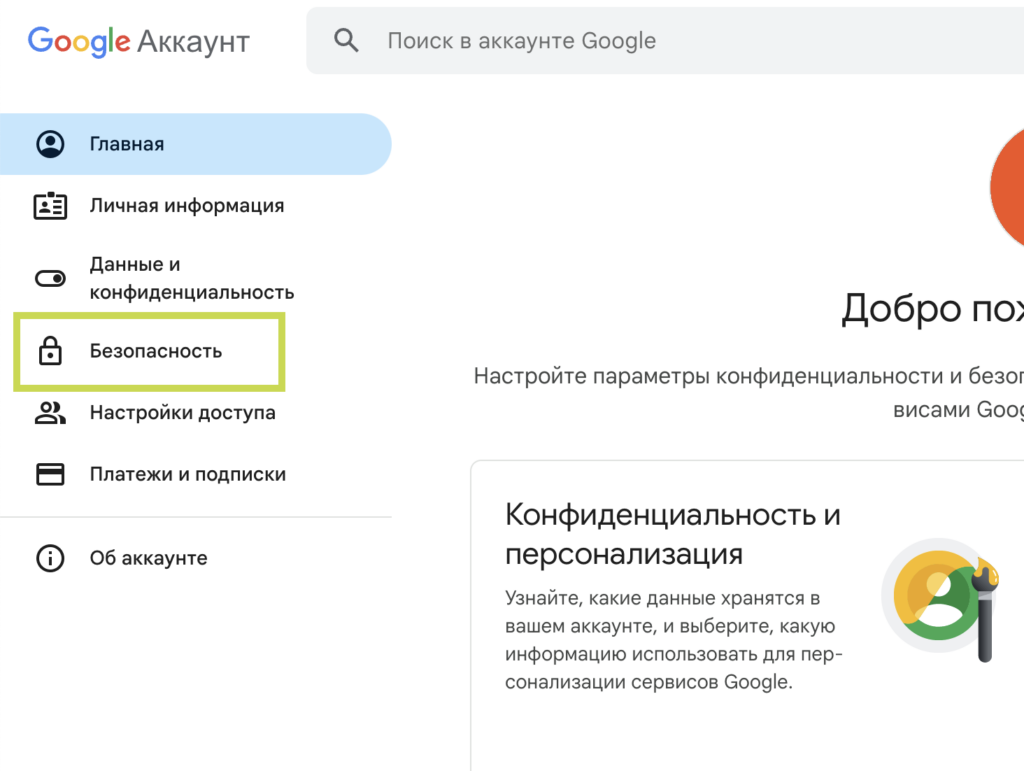
- Пролистайте вниз до «Вход в Google» и выберите «Ключи доступа и электронные ключи». Введите пароль от аккаунта, если требуется
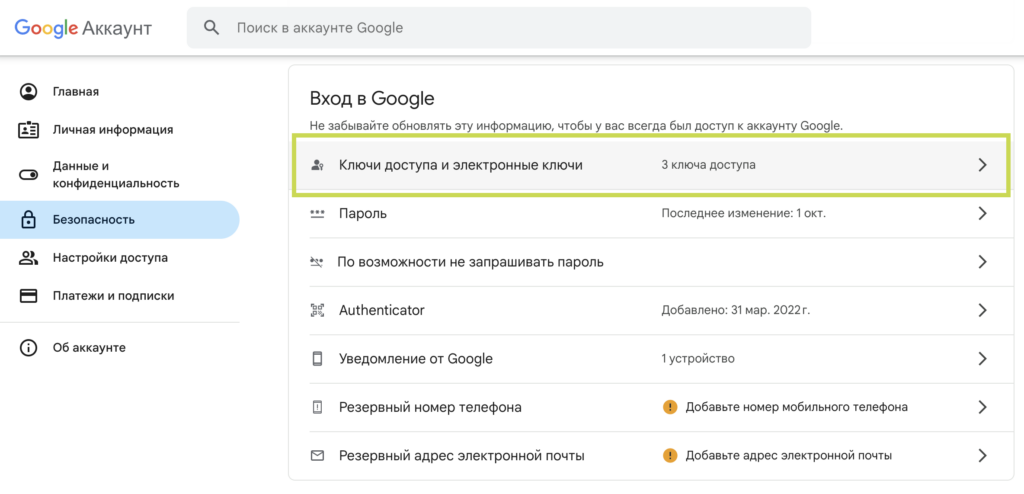
- Нажмите на «Использовать электронный ключ»
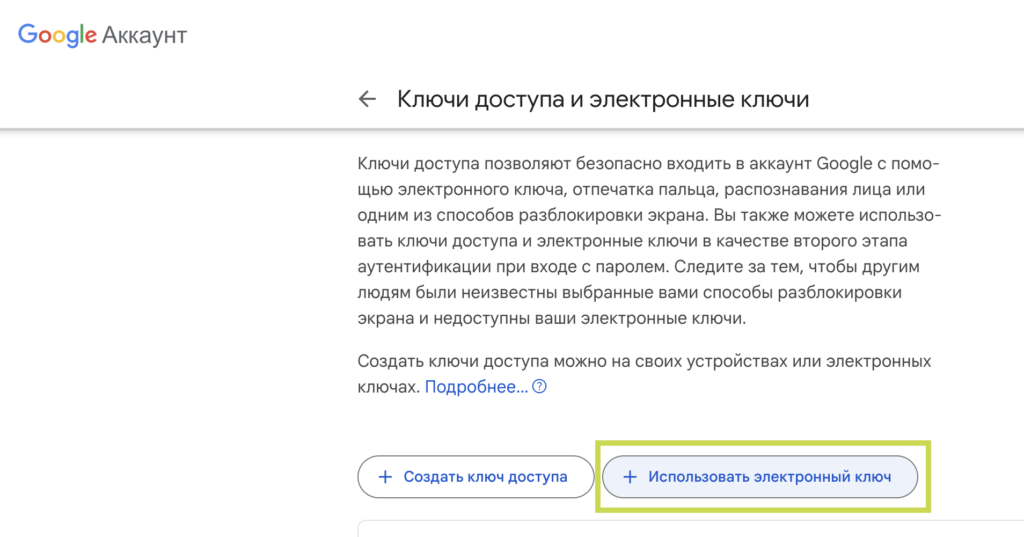
- Вставьте ключ и дотроньтесь до него. Если компьютер просит разрешение подключить новый девайс, разрешите
- Готово! Первый аппаратный ключ добавлен в аккаунт
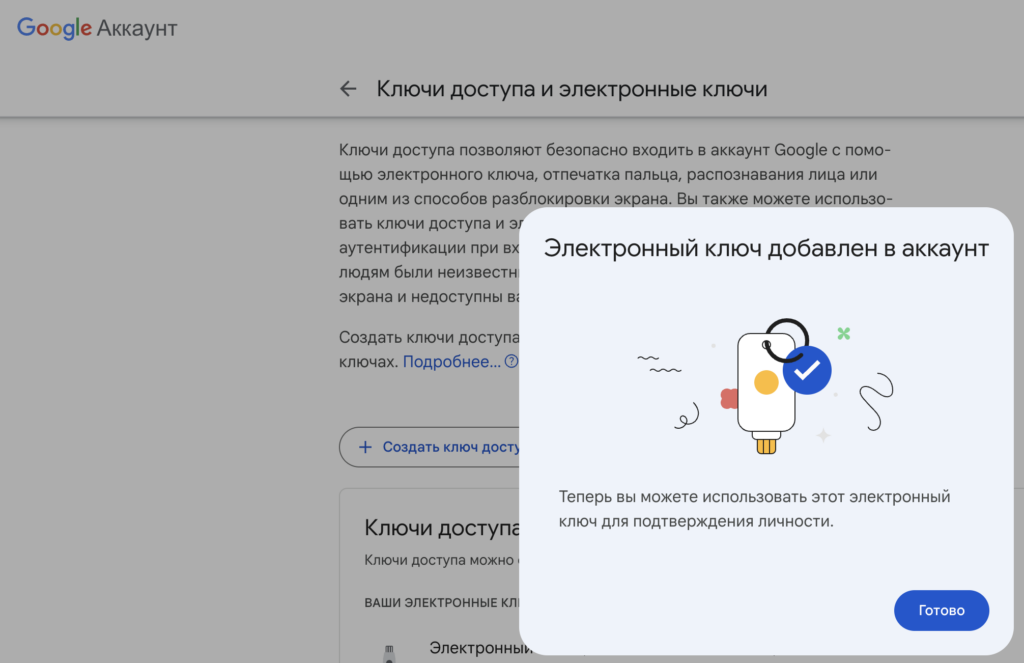
- Достаньте ключ и повторите действия 4–6 для второго ключа. Второй ключ нужен, чтобы была возможность подключиться к программе дополнительной защиты аккаунта (как подключиться).
